TAZETT STOCKS BRUKERDOKUMENTASJON
|
|
|
- Eivind Bakke
- 8 år siden
- Visninger:
Transkript
1 TAZETT STOCKS BRUKERDOKUMENTASJON Brukerdokumentasjon Tazett Stocks Side 1
2 Innholdsfortegnelse: Hovedmeny... 4 Menyen File... 5 Menyen File - Open... 6 Menyen File - Open - Stocks (Maintain Stocks)... 7 Under fanen General Information :...9 Menyen File - Open - History Menyen File - Open - Stock Buy Optional Information...28 Stock Borrow/Loan...29 Original Values...31 Account...32 Record Information...34 Menyen File - Open - Stock Sale Optional Information...43 Original Buy Information...45 Record Information...48 Menyen File - Open - Dividend Menyen File - Open - Payment Menyen File - Open - Activity Menyen File - Open - Fee (Investor Fee) Menyen File - Open - Block Market Model Menyen File - Open - Block Trade Menyen File - Open - Rate Graph Menyen File - Open - Limits Menyen File - Open - Investment Accounts Menyen File - Open - Transaction Defaults Menyen File - Open - Import Asset File Menyen File - Open - Tools Adjusting...87 Merging...87 Demerging...89 Subscription Rights...90 Delete Subscription Rights...91 Bonus Issue...92 Currency Changing...94 Rubrikken Update database options...96 Repair database...96 Add new database fields...96 Set values in necessary fields in all records...96 Change Stock Code...96 Correct all Report Columns on Reports...99 Reset all Default Criteria set to Standard...99 Update FIFO and Average Values on all sales...99 Merge two Investors...99 Menyen File - Open - Borrowed Stocks (Automatisk renteberegning på lånte aksjer) Menyen File - Open - Stock Browser Menyen Options Menyen Options - General Setup Record Setup Report Setup Ledger Setup Brukerdokumentasjon Tazett Stocks Side 2
3 Date for Booking Booking Type Menyen Options - Select File Format Menyen Reports Reports - Favorites Reports - Maintain Stocks Reports - Positions Balances Position Report Portfolio Report Annual Report Asset per Category Reports - Transactions Detailed Transactions Buy Transactions Sale Transactions Payment List Buy Dump Sale Dump Trade Dump Broker List General Ledger Mirror Booking Trans Log Reports - Result Unrealized Profit Realized Profit Total Profit Assessment Dividend Profit Expectation Report Reports - Performance Performance Report Reports - Special Subscription Right Investor Fee Write-Up/Down Order log for Block data Bank Reconciliation Reports - Multi Report Indeks Brukerdokumentasjon Tazett Stocks Side 3
4 Hovedmeny Ved oppstart vil man få frem et vindu med en del menyer. Ved å klikke på disse menyene utføres de forskjellige funksjonene som er tilgjengelig i systemet. Man kan også bruke piltastene (opp og ned pil) for å velge knapp (først må Alt tasten trykkes), og deretter trykke Return (linjeskift) tasten for å utføre menyvalget. Menyene Edit, Maintenance, Window og Help er beskrevet i Generell.doc Brukerdokumentasjon Tazett Stocks Side 4
5 Menyen File Denne menyen inneholder ni valg: Nå følger en beskrivelse av valgene i Open, de andre valgene er beskrevet i Generell.doc. Brukerdokumentasjon Tazett Stocks Side 5
6 Menyen File - Open Denne menyen inneholder igjen en undermeny. Dette er en meny for de forskjellige registreringsvinduene i systemet. Beskrivelse av de forskjellige menyvalgene følger i denne manualen (se i innholdsfortegnelse for sidenummer). Brukerdokumentasjon Tazett Stocks Side 6
7 Menyen File - Open - Stocks (Maintain Stocks) Systemet har et eget vindu for vedlikehold av verdipapirer. Dette startes fra hovedmenyen ved å klikke på Maintain Stocks knappen. Alle aksjene som kjøpes og selges MÅ være registrert som verdipapir under Maintain Stocks først. Her registeres den nødvendigste informasjon om hvert firma. For å bla mellom feltene i skjermbildene, brukes piltastene opp og ned, eller TAB og Shift + TAB tastene. Man kan også klikke i det feltet man ønsker å endre. Det er ikke noe krav at aksjen er registrert på børsen, egentlig er det heller ikke noe krav at det er aksjer, det kan f.eks. være gull eller olje. Rapportene vil da regne ut gevinst ved gullprisbevegelse, oljeprisbevegelse etc. En beskrivelse av feltene i vinduet følger under på neste side. Brukerdokumentasjon Tazett Stocks Side 7
8 General Information På denne siden registreres all grunninformasjon om verdipapiret. Under er et eksempel på registrering av et verdipapir : Symbol Dette er Symbol navnet på verdipapiret (NO.SCH er Schibsted på Oslo Børs etc). Tegnene før punktum i koden forteller hvilken børs verdipapiret er registrert på. Dette er børskoden til verdipapiret. Symbol er unik identifikator for verdipapiret, og blir som kode ved kjøp og salg. Hvis du vil hoppe direkte til et verdipapir, skriver du inn koden her (bare hvis du står på en gammel post), og trykker TAB. Hvis verdipapiret ikke er på den den lokale børs (som registreres i User Setup), må Symbolkoden ha innledende børskode etterfulgt av punktum. Eksempel : DK.FSB henter den danske aksjen Forstædernes Bank. NB : Hvis ikke Symbol du skrev inn eksisterer, vil du få spørsmål om du vil endre navnet på Symbol. Hvis du svarer Ja på dette, vil systemet endre Symbolnavn på alle poster med Symbol i kjøp av Salg. Du kan ikke bruke mellomromstegn eller andre spesialtegn i Symbolkode. Name Navnet på verdipapiret ( f.eks. Schibsted). Brukerdokumentasjon Tazett Stocks Side 8
9 Under fanen General Information : Rate Siste oppdaterte kurs (markedskursen) på papiret. Denne kursen blir brukt i utregning av markedsverdi av aksjer og urealisert gevinst, hvis man har dagens dato eller blankt på sluttdato for rapporter, og man har valgt Use Last Updated Market Rate fra Page Setup på rapport. Ved beregning av markedsverdi og urealisert gevinst bakover i tid, brukes kursen fra historikken. Rate Date Dette er dato for siste kursoppdatering. Denne vil automatisk bli satt til dagens dato ved endring. Denne datoen kan velges som en egen kolonne på rapporter, så man har oversikt over når markedskursen sist ble oppdatert. Ved oppdatering av kurser fra historikkvinduet, blir dette feltet satt til dato for kursen som er oppdatert. Klikk her for å legge til kursen med tilhørende kursdato til historikk. Denne knappen klikkes for å hente opp oppdaterte verdipapirer fra filen SYMBOL.MDB, som blir sendt fra leverandør med oppgraderinger. Denne filen kan også lastes ned fra under valger Oppdateringer. Etter at man har klikket på knappen, kommer følgende spørsmål: Svar Ja på spørsmålet for å gå videre. Hvis du ønsker å legge til nye noterte verdipapirer fra filen, svarer man Ja på dette. Hvis man har et verdipapirregister som kun inneholder verdipapirer som man har handler i, svarer man Nei på dette spørsmålet. Brukerdokumentasjon Tazett Stocks Side 9
10 Svar Ja på dette spørsmålet KUN hvis du har handlet unoterte verdipapirer som ikke har hatt noen ticker kode når det ble registrert, og du har funnet på en kode i feltet Symbol. Hvis du da på disse verdipapirene har angitt korrekt verdipapirnummer (Asset Number feltet), vil systemet endre innlagt symbol med korrekt symbol. Du må da være sikkerpå at verdipapirnummer som er lagt inn på nye verdipapirer er korrekt. Svar Nei hvis du er usikker på dette. Svar Ja, hvis du ønsker at navn på verdipapirene skal oppdateres fra fil (Name feltet). Navn med store bokstaver blir lagt inn f. eks NORSK HYDRO. Svar Nei for å beholde navnet som allerede ligger i databasen. Svar Ja på dette hvis du vil oppdatere feltet Stock Type på verdipapirene. Korrekt sektor benevnelse blir da lagt inn. Hvis du derimot bruker Stocks Type feltet på en egen måte, som ikke følger den offentlige sektorinndeling, må man her svare Nei. Hvis du får denne meldingen, så er ikke SYMBOL.MDB filen på din PC oppdatert. Hent da filen fra internett. Hvis du akkurat har hentet filen fra internett, så har ikke Tazett oppdatert filen på 9 måneder. Svar Ja for å få en rapport til skriver med oppdateringsinformasjon. På utskriften vil man få en liste over verdipapirer som har fått oppdaterte skattetall. Kun verdipapiret med salg forrige år eller beholdning 1/1 inneværende år kommer med på listen. Brukerdokumentasjon Tazett Stocks Side 10
11 På utskriften kommer også en liste over verdipapirer som IKKE har fått oppdaterte skattetall. Kun verdipapiret med salg forrige år eller beholdning 1/1 inneværende år kommer med på listen. Filen som blir lest inn inneholder informasjon om nye verdipapirer, årskurser, likningsverdi, verdipapirnummer, foretagsnummer, pålydende og RISK verdier. Currency Stock I dette feltet skriver du inn koden for hvilken valuta verdipapiret er av. Hvis verdipapiret er registrert i Norge, skriver du inn NOK i feltet. Ved å klikke på nedoverpilen i comboboksen til feltet, får man frem en liste med valutaenheter man kan velge blandt. Disse valuteenhetene er registrert under Currency i Service modulen. Så snart man har valgt valutaenhet, vil valutaens navn komme frem i feltet til høyre. Alle handler i verdipapiret må legges inn i denne valuta. Asset Number Her skriver du inn verdipapirnummeret på verdipapiret (ISIN nummer). Stock Type Her skriver man inn hoved typen verdipapir. Dette er kategorien som verdipapiret er av. Ved å klikke på nedoverpilen i feltet, får man frem en ferdig liste med alternativer. Man kan deretter klikke på ønsket valg. Hvis ønsket kategori ikke finnes i listen, skrives denne manuelt inn i feltet. Neste gang man skal velge Stock Type, kommer da den nye opp i listen. Industry Dette er industri ark for verdipapiret, som er en undergruppe til Stock Type. Utvelgelsen foregår etter samme priunsipper som for Stock Type. Default Portfolio Her skriver du inn / velger den portefølje som verdipapiret skal knyttes til som standard ved kjøp og salg. Ved opprettelse av et nytt kjøp / salg, vil da portefølje automatisk bli satt. Feltet blir også brukt i blokk funksjonen, slik at systemet automatisk kan komme med forslag til portefølje for transaksjonen. Hvis man ikke fyller ut noe her, vil systemet bruke Default Portfolio fra General Setup, hvis det er valgt noe der. Brukerdokumentasjon Tazett Stocks Side 11
12 Link Type For å la systemet sette link-string automatisk, velger du det aktuelle kurs oppdaterings programmet som du kjører fra feltet Link Type. De innlagte alternativene i denne versjonen er vist under. Fremtidige versjoner vil ha innlagt nye typer kurs-feeder programmer. Så snart man har valgt kurs-feeder fra Link Type comboboksen, vil Link String bli satt til en verdi som er avhengig av valget. Hvis du velger User Defined fra comboboksen, vil Link String bli satt lik Link String fra User Setup, File Format. På denne måten kan du definere egne Link String oppsett hvis ikke din kurs-feeder står på listen over. For hjelp om å definere egen Link String, se kapittelet File Format. Link String Her skriver du inn DDE link strengen (link-string) for oppdatering av kursen for verdipapiret. Man kan også lime inn en kopiert verdi fra utklippstavlen i Windows. Hvis man ikke har tilgang til noen kurs-feeder program, kan man la dette feltet stå tomt. Feltet blir satt så snart Symbol og LinkType er valgt. Angi /100 i slutten av Link String feltet hvis kursen som kommer inn skal deles på 100. Trykk på denne knappen for å legge til den valgte Link Type på alle verdipapirene. Systemet setter da inn verdipapirkoder i Link String feltet for alle verdipapirene. Hvis du har valgt User Defined i Link Type, vil Link String fra User Setup, File Format bli satt inn for alle verdipapirene. Hvis man har Falcon / Reuters First, må ikke denne knappen klikkes. Da må Link Type settes på et og et verdipapir. Ric Code Her angir man kode som skal settes inn i Link String feltet for verdipapiret. Dette blir satt til Ticker delen av Symbol, men endres kun hvis Link String koden er noen annet enn Ticker kode for automatisk henting av kurser. Brukerdokumentasjon Tazett Stocks Side 12
13 Under fanen Tax Information : Tax Information Her registreres alle verdier som har innflytelse på skatterapportering. Year Rate Aksjekurs ved sist regnskapsårsskifte. Denne kursen blir brukt som basis ved beregning av ligningskurs, men blir IKKE brukt som startkurs ved rapportering fra 1/1 (systemet henter kursen den 1/1 fra historikk). Denne kursen blir altså ikke brukt direkte av noen rapporter, men likningskurs (Recalced yearrate) blir beregnet basert på denne kursen. NB : Hvis det er utfylt en verdi i feltet End Rate Last, vil da End Rate Last verdien bli brukt som årskurs. Hensikten med dette er at noen verdipapirer nedskriver kursen ved nyttår, da det blir utbetalt en form for påløpte renter / utbytte i verdipapiret. Kursen på verdipapiret blir da nedskrevet like etter nyttår. På en rapport som benytter årskurs (nedskrevet kurs), vil man da få feil urealisert gevinst i år hvis man hadde benyttet årskurs som inngangskurs, siden man da vil få det nedskrevne beløpet BÅDE som utbetalt, og inkludert i den urealiserte gevinsten. End Rate Last feltet består da av årskursen på verdipapiret UTEN den nedskrevne kursverdien. Last Year Rate Aksjekurs ved forrige regnskapsårsskifte. Denne kursen blir brukt som basis ved beregning av ligningskurs forrige år. Brukerdokumentasjon Tazett Stocks Side 13
14 End Rate Last Aksjekurs etter forrige regnskapsårsskifte uten eventuell nedskrevet verdi. Hvis ikke kursen på verdipapiret blir nedskrevet etter nyttår, settes dette feltet likt Year Rate feltet. Det settes kun til kurs uten eventuelle nedskrivninger i de tilfeller hvor det er utbetalt en form for påløpte renter / utbytte som ikke er registrert i systemet (se beskrivelse for feltet Year Rate). Recalced yearrate Formuesverdien på aksjene ved siste årsskifte. Denne verdien er som regel 65% eller 100% av siste årskurs. Man får frem henholdsvis 65 og 100 prosent av siste årskurs i feltet ved å trykke på knappene med prosentverdien. Year Asset Percent Prosentdelen den omregnede årskursen (Recalced yearrate) er i forhold til Year Rate. Hvis dette tallet er oppgitt, kan Recalced yearrate beregnes ved å klikke på 65% eller 100%. Forøvrig blir ikke denne prosenten brukt i noen beregninger i systemet. Recalced lastyear Formuesverdien på aksjene ved forrige årsskifte. Denne verdien er som regel 65% eller 100% av forrige årskurs. Man får frem henholdsvis 65 og 100 prosent av forrige årskurs i feltet ved å trykke på knappene med prosentverdien. Last Asset Percent Prosentdelen den omregnede fjorårskursen (Recalced lastyear) er i forhold til Last yearrrate. Company Number Her skriver man inn foretagsnummeret til verdipapiret. Dette nummeret skal være med på den norske realisasjonsrapporten for skattemyndighetene (RF-1061, Assessment). Face Value (Asset) Her skriver du inn pålydende som det er på verdipapiret. Denne verdien vil være med på detaljert til selvangivelse rapporten RF-1061 (Assessment). Country Her velger man land som verdipapiret utstedes i. Dette brukes på rapporter for klassifisering, men også for å finne ut helligdager for beregning av oppgjørsdag. Helligdager i de forskjellige land registreres i modulen Tazett Service, under File, Open Public Holidays. Brukerdokumentasjon Tazett Stocks Side 14
15 Under fanen Additional Information Her legger man inn all tilleggsinformasjon for verdipapiret. Man kan også velge hvilke kategorier verdipapiret er av her. Category Ved å klikke på Choose Categories bak Category feltet, vil det komme frem en liste over alle kategorier som er lagt inn i Service modulen. Man velger her hvilke kategorier verdipapiret skal være av, ved å klikke på ønskede kategorier. Når man er fornøyd med valgene, klikker man på OK knappen. Man kan bruke dette til å kjøre en rapport over de verdipapirer som er av en bestemt kategori. Minimum Quantity Børspost for verdipapiret. Antall verdipapirer det blir rundet av til ved kjøp på børsen. Dette blir kun brukt under blokk funksjonen i systemet, hvor systemet beregner antall aksjer ut ifra beholdning og markedsmodell. Hvis feltet ikke er utfylt, vil systemet runde av til nærmeste hele aksje. Close Date Dette er forfallsdato/sluttdato for et verdipapir. Dette gjelder tegningsretts papirer. Feltet kommer frem kun hvis posten er en tegningsrett. Stock Capital Aksjekapital til selskapet i helt valutabeløp (i valuta til Symbol). Hvis Symbol er i DEM, er beløpet i tyske mark. Minimum Brokerage Hvis man har valg beregning av kurtasje fra verdipapirer, vil dette være et minimum kurtasje beløp som må betales hver transaksjon. Brukerdokumentasjon Tazett Stocks Side 15
16 Brokerage Percent Hvis det i User Setup er satt opp at kurtasje skal beregnes fra verdipapiret (Estimate from Symbol), vil systemet beregne kurtasje ved kjøp og salg ut ifra de satser som ligger på verdipapiret. I dette feltet angir man da hvor mange prosent av beløpet det blir handlet for i verdipapiret som skal betales i kurtasje. Fixed Brokerage Hvis man har valg beregning av kurtasje fra verdipapirer, vil dette være et fast kurtasje beløp som må betales hver transaksjon. Category 2/3/4 Her kan man legge til egendefinerte kategorier/attributter på verdipapiret. Disse kan da brukes på rapporter for utvalg og gruppering. Listen henter opp alle kategoriene som er registrert på de andre verdipapirene. For å legge til en ny kategori, er det bare og skrive inn verdien. Days to Settlement Her angir man antall dager til oppgjør for verdipapiret, hvis det er noe annet en verdien I tilsvarende felt under Options, General Setup. Calculation Factor I noen tilfeller er kurs som blir importert, ikke oppgitt i samme enhet som verdipapirets valuta. Eksempler på dette kan være kursen for noen engelske verdipapiret blir hentet inn i pence, mens verdipapirets valuta er pund. I dette tilfellet må da den importerte kursen multipliseres med 0,01 for å bli i pund. Man fyller da inn 0,01 i dette feltet. Dette gjelder kun ved import av kurser fra tekstfiler. Hvis kursen kommer fra DDE Link, må man angi /100 i slutten av Link String feltet. Issuer Her angis emittent for verdipapiret. Dette blir da Symbol koden eller navnet til selskapet som har utstedt aksjen. Man kan da få en rapport som grupperes på emittent, og man kan legge inn Limit pr. emittent i Limits. Cusip Cusip kode for verdipapiret. Sedol Sedol kode for verdipapiret. Brukerdokumentasjon Tazett Stocks Side 16
17 Volume Her skriver du inn antall verdipapirer som er lagt ut totalt av papiret. Dette brukes på rapporter for å finne ut andel prosenten som de forskjellige investorene har av det totale aksjevolum i et verdipapir. Dette kan brukes hvis man ønsker å få en oversikt over andelsprosent, så ikke prosentandelen blir oversteget en fastsatt grense. Kolonnen som tar med dette på kjøpsrapporter er : Prosent Majoritet eller på engelsk: Percent Majority Delay Days of DDE rate import I noen tilfeller vil kurs som blir hentet inn vha DDE link være forsinket. Hvis kursen først blir tilgjengelig dagen etter i DDE link, fyller man ut 1 (1 dag) i dette feltet. Brukerdokumentasjon Tazett Stocks Side 17
18 Under fanen Analysis/User Information : På denne siden ligger spesialopplysninger om verdipapiret. Expected Result Her skriver du inn forventet resultat på verdipapiret (forventet kurs). Dette blir brukt på forventnings rapporten (Expectations Report) for å regne ut P/E (Price per Earning) på rapporten. Expected Dividend Her skriver du inn forventet utbytte på verdipapiret (pr. aksje). Dette blir vist på forventnings rapporten (Expectations Report). Utbytteverdien blir brukt på Future Payment rapporten i Total. Dividend Date Her angis forventet dato for neste utbytte. Low Signal Lav signal verdi for verdipapiret. Man man på rapport få ut lav-signal alarm, hvis markedskursen på et verdipapir er under kursen som oppgis i dette feltet. Dette kan være nyttig for å overvåke om noe bør kjøpes/selges. Kolonner som tar hensyn til denne verdien : Signal Alarm, som viser viser 'LOW SIGNAL' i kolonnen ved lav kurs alarm. samt kolonnen Signal Lav Kurs eller på engelsk Signal Low Rate Brukerdokumentasjon Tazett Stocks Side 18
19 High Signal Høy signal verdi for verdipapiret. Man man på rapport få ut høy-signal alarm, hvis markedskursen på et verdipapir er over kursen som oppgis i dette feltet. Dette kan være nyttig for å overvåke om noe bør kjøpes/selges. Kolonner som tar hensyn til denne verdien : Signal Alarm, som viser viser HIGH SIGNAL' i kolonnen ved høy kurs alarm. samt kolonnen Signal Høy Kurs eller på engelsk Signal High Rate Risk Volatility Dette er prosent volatilitet man ønsker å sette på et verdipapir. Dette gjelder da svingning både opp og ned. Dette blir brukt i analysesammenheng. Volatilitet er hvor mye et verdipapir svinger. I dette tilfellet legges det inn i prosent. Man kan få ut rapporter som viser hvilken innvirkningen denne svingningen får på markedsverdien for verdipapiret. Kolonner som tar hensyn til volatilitetsprosenten : Risk Volatilitets Prosent og Risk Volatilitets Kurs Endring eller på engelsk : Risk Volatility Percent og Risk Volatility Rate Change I tillegg kan man på kjøpsrapporter få frem kolonner som starter med : Risk Volatilitet... eller på engelsk : Risk Volatility... Risk Max Low Dette er prosent volatilitet man ønsker å sette på et verdipapir. Dette gjelder da svingning nedover. Dette blir brukt i analysesammenheng. Volatilitet er hvor mye et verdipapir svinger. I dette tilfellet legges det inn i prosent. Man kan få ut rapporter som viser hvilken innvirkningen denne svingningen får på markedsverdien for verdipapiret. Kolonner som tar hensyn til volatilitetsprosenten : Risk Min Prosent og Risk Min Kurs Endring eller på engelsk : Risk Min Percent og Risk Min Rate Change I tillegg kan man på kjøpsrapporter få frem kolonner som starter med : Risk Min... Brukerdokumentasjon Tazett Stocks Side 19
20 Risk Max Height Dette er prosent volatilitet man ønsker å sette på et verdipapir. Dette gjelder da svingning oppover. Dette blir brukt i analysesammenheng. Volatilitet er hvor mye et verdipapir svinger. I dette tilfellet legges det inn i prosent. Man kan få ut rapporter som viser hvilken innvirkningen denne svingningen får på markedsverdien for verdipapiret. Kolonner som tar hensyn til volatilitetsprosenten : Risk Max Prosent og Risk Max Kurs Endring eller på engelsk : Risk Max Percent og Risk Max Rate Change I tillegg kan man på kjøpsrapporter få frem kolonner som starter med : Risk Max... Gearing Percent Her skriver du inn gearing-prosent som dette verdipapiret skal ha, i forbinnelse med analyserapporter. På kjøpsrapporter kan man velge kolonner som : Kjøp Gearingverdi i Lokal/Trans. Valuta med/uten kurtasje Eller på engelske rapporter : Buy Gearing Value in Local/Trans. Currency with/without Brokerage Man ser da hvor mye den utvekslede (geared) verdien tilsvarer i beløp. User Defined Fields Her kan man angi verdi for 8 brukerdefinerte felter på verdipapiret. Man kan velge verdi fra listeboksene, eller skrive inn en ny verdi i feltene. For å definere feltnavn, type og størrelse, gjøres dette fra File, Open, Tools, og knappen User Defined Fields (se Tools kapittelet for dette). Alle brukerfeltene kan brukes av rapporter. Eksempel på bruk her er risikoklassifisering av forskjellige standarder. Brukerdokumentasjon Tazett Stocks Side 20
21 Under fanen RISK Information : På denne siden ligger all RISK informasjon om verdipapiret. Dette gjelder kun norske verdipapirer. Verdiene blir oppdatert på norske børsnoterte verdipapirer ved å klikke på knappen. Risk Date I dette feltet skriver du inn dato/år for når det innlagte riskbeløpet gjelder. For å legge til RISK beløp og dato for Symbol, klikker du på Insert Risk knappen. Både Risk Date og Risk Amount må være utfylt for at nytt Risk beløp kan settes inn. Risk Amount I dette feltet skriver du inn RISK beløpet som skal brukes i beregningen til selvangivelsen for verdipapiret. Dette skrives inn kun hvis nye beløp skal angis. Beløpet er en regulering for å unngå dobbeltbeskatning av selskapets overskutt. Beløpet skal hvert år bli opplyst av selskapet. Insert Risk knappen Klikk på denne knappen for å legge til riskbeløpet (Risk Amount) på riskdato (Risk Date) for verdipapiret. Både Risk Dato og Risk Amount må være utfylt. Hvis en kunde har solgt en post som han har eid på dato for Risk korrigering, vil inngangskursen på salget bli regulert med Risk beløpet. Eksempel : Kjøp av 1000 UNS til 30 den , solgt for 35. Riskjustering med -2,59 kr/aksje og med 0,31 kr/aksje På utskrift på RF-1061 rapporten for Last Year i 1996 vil vi få: Inngangsverdi=30.00, RISK-beløp=-2.28, Korrigert Inngangsverdi= Gevinst/Tap blir på på posten, og hadde vært på uten RISK. Som vi ser av eksempelet over, vil det da være en «fordel» at det er en total positiv RISK i perioden som aksjene er eid, siden man da får en mindre gevinst, og dermed mindre skatt. Brukerdokumentasjon Tazett Stocks Side 21
22 Slette RISK beløp For å slette et RISK beløp fra listen, klikker man på beløpet i listen, og deretter på Delete tasten på tastaturet. Hvis man ønsker å endre et RISK beløp, må man slette det for så å legge det inn på nytt. Under fanen Table : På denne siden får man en tabell med grunndata for verdipapirer som er lagt inn. Som standard vil man få frem kun verdipapirer man har beholdning I. Ved å krysse av i dette feltet, får man kun opp verdipapirer med beholdning i tabellen. Ved å fjerne krysset, får man opp grunndata for ALLE verdipapirene som er lagt inn. Hensikten med denne tabellen, er å få en oversikt over data som er lagt inn på alle verdipapirene. Hvis man ønsker å endre kurser for verdipapirene, gjøres dette fra History bildet fra menyen File, Open, History... Menyen File - Open - History Se i Generell.doc. Brukerdokumentasjon Tazett Stocks Side 22
23 Menyen File - Open - Stock Buy I kjøpsvinduet registreres all handel av verdipapirer. For å registrere et kjøp av et verdipapir, må det først være registrert i verdipapirregisteret (Stocks fra hovedmenyen). Hvis kjøpet skal slettes, og det er salg av kjøpet, må salget slettes før man får slettet kjøpet. Dette vinduet brukes for å se på de poster som er registrert, samt for å registrere enkeltposter. I dette skjermbildet registreres også short-salg. Antall (Number) på short-salg må være negativt. Alle aksjelån blir også registrert her (Stock Borrow/Loan). Hvis man ønsker å registrere flere poster samtidig, gjøres dette under blokk funksjonen som man har tilgang til fra både kjøp og salgsvinduet. Forklaring til alle feltene er vist på neste side. Brukerdokumentasjon Tazett Stocks Side 23
24 Transnumber Transaksjonsnummer. Dette feltet blir satt av systemet, og blir lik forrige brukte transaksjonsnummer pluss en. Første gang man går inn i registreringsbildet, vil man få spørsmål om hva transaksjonsnummeret skal starte på. Tazett AS foreslår å starte f.eks. på transnummer for kjøpsposter, og transnummer for salgsposter, slik kan man skille kjøp og salg fra hverandre også ved hjelp av transnummer. Reference Referansenummer. Dette er et alfanumerisk felt med 20 posisjoner. Det kan legges inn både bokstaver, tall og andre tegn. Feltet må ikke fylles ut. Det kan være hensiktsmessig å bruke sluttseddelnummeret her. Symbol Her skriver du inn Symbolkoden til verdipapiret som skal kjøpes. Man kan også velge kode fra comboboksen til feltet. Hvis man ikke husker Symbol for verdipapiret, kan man angi deler av navnet eller verdipapirnummeret til verdipapiret. Hvis verdipapiret ikke er registrert ved lokal børs, må børskode inkluderes. Når Symbol legges inn, hentes firmanavnet, markedskursen og Symbolvaluta fra verdipapirregisteret og presenteres i dette bildet. Dagens valutakurs blir hentet fra valutaregisteret i Service modulen, og vist i bildet. Ved og klikke på nedoverpilen i feltet, vil man få frem en liste over alle registrerte verdipapirer. Ved å klikke på et Symbol i listen, vil denne bli aktuell i posten. Symbol kan ikke forandres hvis Rest feltet inneholder et tall som er mindre enn Antall feltet (kjøpet er da benyttet i et salg). Investor I Investor feltet skriver du inn kortkoden i adressen til investor. Hvis investor ikke er registrert i adresseregisteret, kan du starte adressesystemet ved å klikke på Adresse iconet fra hovedmenyen, gå inn i adresseregistreringsvinduet og registrere den nye investor. Hvis du skriver inn kortkoden til en investor som ikke er registrert, kan du også registrere investoren direkte hvis du svarer Ja på om du vil registrere ny adresse. Hvis du ikke husker kortkoden til Investor, kan du klikke på comboboksen for å få frem en liste over aktuelle investorkoder. Hvis man ikke husker Investor kode for investor man skal registrere for, kan man angi deler av navnet eller ID til investor. Så snart du har valgt investorkode, vil navnet til investor komme frem under feltet. Brukerdokumentasjon Tazett Stocks Side 24
25 Rate Her skriver du inn kjøpskursen på verdipapiret. Kursen i dette feltet vil bli satt til kursen fra verdipapirregisteret (markedskursen) når ny Symbol er skrevet inn. Hvis man registrerer en short-handel, blir dette da salgskursen på short-salget. Hvis man registererer et aksjelån, blir dette markedskursen på de lånte aksjene på lånedato. Man må ved aksjelån i tillegg fylle ut Borrow feltene. Hvis man tar over aksjer til forvaltning, og ønsker at avkastning skal være fra overtagende tidspunkt, angir man markedskursen når man tar over aksjene her (avkastningsmessig kurs). Da må man angi opprinnelig kjøpskurs i Original Values, Rate feltet, for å få korrekte skatterapporter (skattemessig kurs). Number I dette feltet legger du inn hvor mange verdipapirer som blir kjøpt, solgt short, lånt eller tatt over til forvaltning. Hvis det er et short-salg som blir registrert, legger man inn negativ verdi i dette feltet. Hvis Number er større enn Rest, er det solgt av posten. Man kan da IKKE endre Number feltet, men alle andre felter kan endres. Hvis man ikke kan endre Number, må salget slettes først. Så snart Rate og Number er skrevet inn, vil kurtasje (Brokerage) bli beregnet ut ifra de betingelsene som er satt under User Setup vinduet. Rest (systemgenerert) Antall aksjer som er igjen av en allerede registrert post. Rest = Antall kjøpt - Antall solgt. Hvis ikke Rest feltet stemmer med hva som faktisk er solgt, kan du klikke på Rest tallet for å oppdatere Rest feltet. Hvis Rest er lik 0, vil ikke kjøpsposten komme med på Urealisert Gevinst rapport for dagens dato. Broker Her skriver du inn kortkoden til megler av kjøpet. Som standard vil verdien i feltet Default Broker i User Setup vinduet komme frem her. Du kan også velge broker fra comboboksen til feltet. Man får da frem en liste over alle adresser som har Broker som Address Type. Brokerage Meglerprovisjon, står normal på sluttseddel. Beløpet må være i samme valuta som aksjehandelen. Feltet er kurtasje pluss andre utgifter ved kjøp. Når feltene Number og Rate er utfylt, og man beveger seg bort fra et av disse feltene, vil Brokerage feltet bli satt til de innstillingene man har satt i User Setup vinduet fra hovedmenyen (hvis feltet fra før er tomt). Brokerage blir satt til følgende : Brokerage = Rate * Number * Brokerage Percent / Fixed Brokerage Hvis denne summen er mindre enn Minimum Brokerage, vil Brokerage bli satt til Minimum Brokerage. Man kan også skrive f. eks 0,3% i feltet for å beregne 0,3 prosent av beløp. Man kan overskrive verdien i feltet ved å skrive inn en annen verdi. Estimate Ved å klikke på denne knappen, vil kurtasjen bli beregnet ut ifra de betingelsene som er satt under User Setup. For å få hjelp om de forskjellige metodene for beregning av kurtasje, henvises til User Setup kapittelet. Hvis man har endret noen av feltene som kurtasjen er basert på, må man klikke på denne knappen for å beregne kurtasjen på ny. Brukerdokumentasjon Tazett Stocks Side 25
TAZETT BONDS BRUKERDOKUMENTASJON
 TAZETT BONDS BRUKERDOKUMENTASJON Brukerdokumentasjon Tazett Bonds Side 1 Innholdsfortegnelse: Hovedmeny... 4 Menyen File... 5 Menyen File - Open... 6 Menyen File - Open - History... 6 Menyen File - Open
TAZETT BONDS BRUKERDOKUMENTASJON Brukerdokumentasjon Tazett Bonds Side 1 Innholdsfortegnelse: Hovedmeny... 4 Menyen File... 5 Menyen File - Open... 6 Menyen File - Open - History... 6 Menyen File - Open
Brukerdokumentasjon TAZETT BONDS Side 1
 Brukerdokumentasjon TAZETT BONDS Side 1 Hovedmeny... 2 Bonds... 3 General Information... 3 Price Information... 7 Interest/Amortization Information... 11 Table... 14 User Defined... 15 Bond Buy... 16 Bond
Brukerdokumentasjon TAZETT BONDS Side 1 Hovedmeny... 2 Bonds... 3 General Information... 3 Price Information... 7 Interest/Amortization Information... 11 Table... 14 User Defined... 15 Bond Buy... 16 Bond
TAZETT LEDGER BRUKERDOKUMENTASJON
 TAZETT LEDGER BRUKERDOKUMENTASJON Brukerdokumentasjon Tazett Ledger Side 1 Innholdsfortegnelse: Hoved meny... 3 Maintain Ledger Accounts... 4 Periodical Transfer... 10 Repair/Update database... 13 Set
TAZETT LEDGER BRUKERDOKUMENTASJON Brukerdokumentasjon Tazett Ledger Side 1 Innholdsfortegnelse: Hoved meny... 3 Maintain Ledger Accounts... 4 Periodical Transfer... 10 Repair/Update database... 13 Set
TAZETT. InterPortfolio TAZETT V 1
 TAZETT TAZETT V 1 AZETT Betalinger Verdipapirer Firma Hendelser Oversikt side Konto 6020 99 99999 100 000 2 000 Aksjer Tick Aksje ITA Itera Siste 344, 19,00 AntallSnitt Kurs 75 2 312,67 16,40 Kurtasje
TAZETT TAZETT V 1 AZETT Betalinger Verdipapirer Firma Hendelser Oversikt side Konto 6020 99 99999 100 000 2 000 Aksjer Tick Aksje ITA Itera Siste 344, 19,00 AntallSnitt Kurs 75 2 312,67 16,40 Kurtasje
TAZETT DERIVAT BRUKERDOKUMENTASJON
 TAZETT DERIVAT BRUKERDOKUMENTASJON Brukerdokumentasjon Tazett Derivat Side 1 Innholdsfortegnelse: Hoved Meny...4 Knapper På Menyen...5 T Knapp...5 Nav Knapp...5 C Knapp...5 Menyen File...6 Menyen File
TAZETT DERIVAT BRUKERDOKUMENTASJON Brukerdokumentasjon Tazett Derivat Side 1 Innholdsfortegnelse: Hoved Meny...4 Knapper På Menyen...5 T Knapp...5 Nav Knapp...5 C Knapp...5 Menyen File...6 Menyen File
TAZETT SERVICE BRUKERDOKUMENTASJON
 TAZETT SERVICE BRUKERDOKUMENTASJON Brukerdokumentasjon Tazett Service Side 1 Innholdsfortegnelse: Hovedmeny...3 Menyen File...4 Menyen File - Open...4 Menyen File Open Addresses......5 Menyen File Open
TAZETT SERVICE BRUKERDOKUMENTASJON Brukerdokumentasjon Tazett Service Side 1 Innholdsfortegnelse: Hovedmeny...3 Menyen File...4 Menyen File - Open...4 Menyen File Open Addresses......5 Menyen File Open
Ny versjon av Tazett porteføljestyringssystem. Internett-oppgradering til versjon 3.14 Versjon 3.14 av Tazett kan nå lastes ned fra internett.
 Ny versjon av Tazett porteføljestyringssystem. Internett-oppgradering til versjon 3.14 Versjon 3.14 av Tazett kan nå lastes ned fra internett. Se vedlegg Oppdatering versjon 314.pdf for oppgraderingsbeskrivelse.
Ny versjon av Tazett porteføljestyringssystem. Internett-oppgradering til versjon 3.14 Versjon 3.14 av Tazett kan nå lastes ned fra internett. Se vedlegg Oppdatering versjon 314.pdf for oppgraderingsbeskrivelse.
Ny versjon av Tazett porteføljestyringssystem.
 Ny versjon av Tazett porteføljestyringssystem. Internett-oppgradering til versjon 3.8 Versjon 3.8 av Tazett kan nå lastes ned fra internett. Se vedlegg Oppdatering versjon 3.8.pdf for oppgraderingsbeskrivelse.
Ny versjon av Tazett porteføljestyringssystem. Internett-oppgradering til versjon 3.8 Versjon 3.8 av Tazett kan nå lastes ned fra internett. Se vedlegg Oppdatering versjon 3.8.pdf for oppgraderingsbeskrivelse.
TAZETT MONEY BRUKERDOKUMENTASJON
 TAZETT MONEY BRUKERDOKUMENTASJON Brukerdokumentasjon Tazett Money Side 1 Innholdsfortegnelse: Hovedmeny... 4 Knapper På Menyen... 5 A Knapp...6 M Knapp...6 AS Knapp...6 Menyen File... 7 Menyen File Open...8
TAZETT MONEY BRUKERDOKUMENTASJON Brukerdokumentasjon Tazett Money Side 1 Innholdsfortegnelse: Hovedmeny... 4 Knapper På Menyen... 5 A Knapp...6 M Knapp...6 AS Knapp...6 Menyen File... 7 Menyen File Open...8
Ny versjon av Tazett porteføljestyringssystem. Internett-oppgradering til versjon 3.13 Versjon 3.13 av Tazett kan nå lastes ned fra internett.
 Ny versjon av Tazett porteføljestyringssystem. Internett-oppgradering til versjon 3.13 Versjon 3.13 av Tazett kan nå lastes ned fra internett. Se vedlegg Oppdatering versjon 313.pdf for oppgraderingsbeskrivelse.
Ny versjon av Tazett porteføljestyringssystem. Internett-oppgradering til versjon 3.13 Versjon 3.13 av Tazett kan nå lastes ned fra internett. Se vedlegg Oppdatering versjon 313.pdf for oppgraderingsbeskrivelse.
Ny versjon av Tazett porteføljestyringssystem. Internett-oppgradering til versjon 3.12 Versjon 3.12 av Tazett kan nå lastes ned fra internett.
 Ny versjon av Tazett porteføljestyringssystem. Internett-oppgradering til versjon 3.12 Versjon 3.12 av Tazett kan nå lastes ned fra internett. Se vedlegg Oppdatering versjon 312.pdf for oppgraderingsbeskrivelse.
Ny versjon av Tazett porteføljestyringssystem. Internett-oppgradering til versjon 3.12 Versjon 3.12 av Tazett kan nå lastes ned fra internett. Se vedlegg Oppdatering versjon 312.pdf for oppgraderingsbeskrivelse.
Ny versjon av Tazett porteføljestyringssystem.
 Ny versjon av Tazett porteføljestyringssystem. Internett-oppgradering til versjon 3.9 Versjon 3.9 av Tazett kan nå lastes ned fra internett. Se vedlegg Oppdatering versjon 39.pdf for oppgraderingsbeskrivelse.
Ny versjon av Tazett porteføljestyringssystem. Internett-oppgradering til versjon 3.9 Versjon 3.9 av Tazett kan nå lastes ned fra internett. Se vedlegg Oppdatering versjon 39.pdf for oppgraderingsbeskrivelse.
Ny versjon av Tazett porteføljestyringssystem.
 Ny versjon av Tazett porteføljestyringssystem. Internett-oppgradering til versjon 3.7 Versjon 3.7 av Tazett kan nå lastes ned fra internett. Se vedlegg Oppdatering versjon 3.7.pdf for oppgraderingsbeskrivelse.
Ny versjon av Tazett porteføljestyringssystem. Internett-oppgradering til versjon 3.7 Versjon 3.7 av Tazett kan nå lastes ned fra internett. Se vedlegg Oppdatering versjon 3.7.pdf for oppgraderingsbeskrivelse.
Ny versjon av Tazett porteføljestyringssystem.
 Ny versjon av Tazett porteføljestyringssystem. Internett-oppgradering til versjon 3.10 Versjon 3.10 av Tazett kan nå lastes ned fra internett. Se vedlegg Oppdatering versjon 310.pdf for oppgraderingsbeskrivelse.
Ny versjon av Tazett porteføljestyringssystem. Internett-oppgradering til versjon 3.10 Versjon 3.10 av Tazett kan nå lastes ned fra internett. Se vedlegg Oppdatering versjon 310.pdf for oppgraderingsbeskrivelse.
TAZETT FUND BRUKERDOKUMENTASJON
 TAZETT FUND BRUKERDOKUMENTASJON Brukerdokumentasjon Tazett Fund Side 1 Innholdsfortegnelse: Hovedmeny... 4 Menyen File... 5 Menyen File - Open...6 Menyen File - Open - Maintain Funds...7 Menyen File -
TAZETT FUND BRUKERDOKUMENTASJON Brukerdokumentasjon Tazett Fund Side 1 Innholdsfortegnelse: Hovedmeny... 4 Menyen File... 5 Menyen File - Open...6 Menyen File - Open - Maintain Funds...7 Menyen File -
Ny versjon av Tazett porteføljestyringssystem. Internett-oppgradering til versjon 3.11 Versjon 3.11 av Tazett kan nå lastes ned fra internett.
 Ny versjon av Tazett porteføljestyringssystem. Internett-oppgradering til versjon 3.11 Versjon 3.11 av Tazett kan nå lastes ned fra internett. Se vedlegg Oppdatering versjon 311.pdf for oppgraderingsbeskrivelse.
Ny versjon av Tazett porteføljestyringssystem. Internett-oppgradering til versjon 3.11 Versjon 3.11 av Tazett kan nå lastes ned fra internett. Se vedlegg Oppdatering versjon 311.pdf for oppgraderingsbeskrivelse.
Tips og triks. Ved Hilde Mona Hilsen
 Tips og triks Ved Hilde Mona Hilsen 1 Innholdsregister Side Hurtigtaster 3 Dagbok 4 Post mot post føring i dagbok 5 Periodisering 6 Periodisering med avdeling 9 Kontoplan 11 Dimensjoner 13 Mengde 15 Spørring
Tips og triks Ved Hilde Mona Hilsen 1 Innholdsregister Side Hurtigtaster 3 Dagbok 4 Post mot post føring i dagbok 5 Periodisering 6 Periodisering med avdeling 9 Kontoplan 11 Dimensjoner 13 Mengde 15 Spørring
HELIOS 3.64 - Årsavslutning
 1 Du som har Helios FINANS slik årsavslutter du: 1. Ta en sikkerhetskopi av Helios-data. se http://www.notaplan.no/produkt_backup.html hvis du ikke har automatisk backup Er du på ASP, blir det automatisk
1 Du som har Helios FINANS slik årsavslutter du: 1. Ta en sikkerhetskopi av Helios-data. se http://www.notaplan.no/produkt_backup.html hvis du ikke har automatisk backup Er du på ASP, blir det automatisk
TAZETT GENERELL BRUKERDOKUMENTASJON
 TAZETT GENERELL BRUKERDOKUMENTASJON Brukerdokumentasjon Tazett Generell Side 1 Innholdsfortegnelse: Velkommen til Tazett...4 Hjelp...4 Versjoner...5 Lisenser...6 Installering server...6 Installering, ny
TAZETT GENERELL BRUKERDOKUMENTASJON Brukerdokumentasjon Tazett Generell Side 1 Innholdsfortegnelse: Velkommen til Tazett...4 Hjelp...4 Versjoner...5 Lisenser...6 Installering server...6 Installering, ny
Brukerdokumentasjon Mitt regnskap
 1 Innledning DnB har utviklet et tilbud til deg som er nettkunde og som ønsker en enkel regnskapsløsning for din personlige økonomi. Første gang du benytter "Mitt regnskap" kommer du til en oversikt som
1 Innledning DnB har utviklet et tilbud til deg som er nettkunde og som ønsker en enkel regnskapsløsning for din personlige økonomi. Første gang du benytter "Mitt regnskap" kommer du til en oversikt som
Visma Finale Investor
 Integrasjon med Visma Finale Årsoppgjør og Visma Finale Skatt Visma Finale Investor Brukerbetingelser En vedlikeholdsavtale inkludert brukerbetingelser sikrer deg rett til å bruke produktet, herunder tilgang
Integrasjon med Visma Finale Årsoppgjør og Visma Finale Skatt Visma Finale Investor Brukerbetingelser En vedlikeholdsavtale inkludert brukerbetingelser sikrer deg rett til å bruke produktet, herunder tilgang
Årsoppgjør. Avslutte regnskapsår:
 Årsoppgjør Dette er en beskrivelse av hvordan du foretar årsavslutning i Visma Avendo Økonomi. Avdelinger følger firmaets regnskapsår og avsluttes samtidig som du foretar årsavslutning i regnskapet. Du
Årsoppgjør Dette er en beskrivelse av hvordan du foretar årsavslutning i Visma Avendo Økonomi. Avdelinger følger firmaets regnskapsår og avsluttes samtidig som du foretar årsavslutning i regnskapet. Du
Brukerdokumentasjon Prosjekt nr. 2011-16 PayEx Logistics
 Side 1 av 17 Payex Logistics Brukermanual Ver. 1.0 31.05.2011 Gruppe 16 Høgskolen i Oslo Side 2 av 17 1 Innledning Denne brukerdokumentasjonen forklarer bruken av logistikksystemet som er laget for PayEx.
Side 1 av 17 Payex Logistics Brukermanual Ver. 1.0 31.05.2011 Gruppe 16 Høgskolen i Oslo Side 2 av 17 1 Innledning Denne brukerdokumentasjonen forklarer bruken av logistikksystemet som er laget for PayEx.
Onix Personell Prosjektrapport (Excel) Prosjektrapport
 Prosjektrapport For at en enklere skal kunne summere arbeidsdager etter eget ønske, kan prosjektinformasjon overføres direkte til et Microsoft Excel regneark. I tillegg kan man sette opp egendefinerte
Prosjektrapport For at en enklere skal kunne summere arbeidsdager etter eget ønske, kan prosjektinformasjon overføres direkte til et Microsoft Excel regneark. I tillegg kan man sette opp egendefinerte
Oppsett og bruk av gavekort og tilgodeseddel.
 Oppsett og bruk av gavekort og tilgodeseddel. Enkel brukerdokumentasjon for salg og bruk av gavekort og tilgodeseddel. Oppsett i CS-Web og bruk i Silent Touch. Page 2 of 11 OM DETTE DOKUMENTET VERSJONSHISTORIKK
Oppsett og bruk av gavekort og tilgodeseddel. Enkel brukerdokumentasjon for salg og bruk av gavekort og tilgodeseddel. Oppsett i CS-Web og bruk i Silent Touch. Page 2 of 11 OM DETTE DOKUMENTET VERSJONSHISTORIKK
Labquality/NKK ELEKTRONISK RESULTATSKJEMA VIA INTERNET. Åpning av skjemaet. Logg inn på Participant services. Velg resultatskjemaet
 ELEKTRONISK RESULTATSKJEMA VIA INTERNET Åpning av skjemaet Logg inn på Participant services 1. Åpne internett leseren din (IE7 eller senere er den mest egnede nettleseren) 2. Skriv i adressefeltet: http://www.labquality.fi
ELEKTRONISK RESULTATSKJEMA VIA INTERNET Åpning av skjemaet Logg inn på Participant services 1. Åpne internett leseren din (IE7 eller senere er den mest egnede nettleseren) 2. Skriv i adressefeltet: http://www.labquality.fi
Gå til Alma-menyen > Acquisitions > Advanced Tools > Rollover Ledgers:
 Nytt budsjettår Dato: 2018-01-02 Denne veiledningen beskriver hvordan du avslutter et regnskapsår, åpner et nytt regnskapsår (Rollover Ledgers) og overfører utestående bestillinger og reserverte transaksjoner
Nytt budsjettår Dato: 2018-01-02 Denne veiledningen beskriver hvordan du avslutter et regnskapsår, åpner et nytt regnskapsår (Rollover Ledgers) og overfører utestående bestillinger og reserverte transaksjoner
Årsoppgjør. Avslutte regnskapsår:
 Årsoppgjør Dette er en beskrivelse av hvordan du foretar årsavslutning i Visma Avendo Økonomi. Avdelinger følger firmaets regnskapsår og avsluttes samtidig som du foretar årsavslutning i regnskapet. Du
Årsoppgjør Dette er en beskrivelse av hvordan du foretar årsavslutning i Visma Avendo Økonomi. Avdelinger følger firmaets regnskapsår og avsluttes samtidig som du foretar årsavslutning i regnskapet. Du
Innhold. Bruker manual BlueprintEasy PDF tagger. versjon: P a g e
 Innhold INNHOLD... 1 INTRODUKSJON... 2 INSTALLASJON... 2 LAGE PRODUKT LISTER / BILDER... 2 VELG FIL LOKASJON (DIRECTORY)... 2 LAGE BILDER / IKONER / SYMBOLER... 2 EXCEL ARK / PRODUKT LISTE... 3 WEB LINK
Innhold INNHOLD... 1 INTRODUKSJON... 2 INSTALLASJON... 2 LAGE PRODUKT LISTER / BILDER... 2 VELG FIL LOKASJON (DIRECTORY)... 2 LAGE BILDER / IKONER / SYMBOLER... 2 EXCEL ARK / PRODUKT LISTE... 3 WEB LINK
Brukerveiledning for programmet HHR Animalia
 Brukerveiledning for programmet HHR Animalia Versjon 1.0 Rakkestad, 26.03.2014 Innholdsfortegnelse 1. Introduksjon... 3 2. Installasjon og oppgradering... 3 2.1 Nedlasting... 3 2.2 Oppdatering av operativsystem
Brukerveiledning for programmet HHR Animalia Versjon 1.0 Rakkestad, 26.03.2014 Innholdsfortegnelse 1. Introduksjon... 3 2. Installasjon og oppgradering... 3 2.1 Nedlasting... 3 2.2 Oppdatering av operativsystem
Opprette firma. Innhold
 Innhold Opprette firma... 2 Opprette første firma... 2 Sett tilgang til firma... 5 Opprette nytt firma som kopi... 5 Sett tilgang til firma... 6 Opprette nytt firma... 6 Sett tilgang til firma... 7 Eksport
Innhold Opprette firma... 2 Opprette første firma... 2 Sett tilgang til firma... 5 Opprette nytt firma som kopi... 5 Sett tilgang til firma... 6 Opprette nytt firma... 6 Sett tilgang til firma... 7 Eksport
Data fra/til kasse. Timesalgsrapport, kasseoppgjør, overføre data til kasse og oppdatering av kassen.
 Data fra/til kasse Timesalgsrapport, kasseoppgjør, overføre data til kasse og oppdatering av kassen. Page 2 of 12 OM DETTE DOKUMENTET VERSJONSHISTORIKK Versjon Beskrivelse Dato Hvem 1.0 Kasseprogrammer
Data fra/til kasse Timesalgsrapport, kasseoppgjør, overføre data til kasse og oppdatering av kassen. Page 2 of 12 OM DETTE DOKUMENTET VERSJONSHISTORIKK Versjon Beskrivelse Dato Hvem 1.0 Kasseprogrammer
Elektronisk kommunikasjon
 Innhold Elektronisk kommunikasjon... 2 Styreinformasjon... 2 Generelle satser, grenser og lønnsarter... 2 Lønnsarter... 3 Beregning av skattefordel... 3 Refusjon privat abonnement... 5 Fordel ved privat
Innhold Elektronisk kommunikasjon... 2 Styreinformasjon... 2 Generelle satser, grenser og lønnsarter... 2 Lønnsarter... 3 Beregning av skattefordel... 3 Refusjon privat abonnement... 5 Fordel ved privat
Innhold. Bruker manual BlueprintEasy PDF tagger. versjon: P a g e
 Innhold INNHOLD... 1 INTRODUKSJON... 2 INSTALLASJON... 2 LAGE PRODUKT LISTER / BILDER... 2 VELG FIL LOKASJON (DIRECTORY)... 2 LAGE BILDER / IKONER / SYMBOLER... 2 EXCEL ARK / PRODUKT LISTE... 3 WEB LINK
Innhold INNHOLD... 1 INTRODUKSJON... 2 INSTALLASJON... 2 LAGE PRODUKT LISTER / BILDER... 2 VELG FIL LOKASJON (DIRECTORY)... 2 LAGE BILDER / IKONER / SYMBOLER... 2 EXCEL ARK / PRODUKT LISTE... 3 WEB LINK
1 INNLEDNING... 2. 1.1 Om Altinn... 2. 1.2 Skjemaer som støttes... 2 2 INSTALLASJON OG OPPSTART... 3. 2.1 Nedlasting... 3. 2.2 Registrering...
 INNHOLD Mamut for Altinn INNHOLD 1 INNLEDNING... 2 1.1 Om Altinn... 2 1.2 Skjemaer som støttes... 2 2 INSTALLASJON OG OPPSTART... 3 2.1 Nedlasting... 3 2.2 Registrering... 5 2.3 Opprett en bruker... 7
INNHOLD Mamut for Altinn INNHOLD 1 INNLEDNING... 2 1.1 Om Altinn... 2 1.2 Skjemaer som støttes... 2 2 INSTALLASJON OG OPPSTART... 3 2.1 Nedlasting... 3 2.2 Registrering... 5 2.3 Opprett en bruker... 7
Frokostmøte Skatt Gunnar Haug
 Frokostmøte Skatt Gunnar Haug 21.10.16 Kontroller før innrapportering til Skatteetaten (AR) Inngående beholdning +/- transaksjoner skal være lik utgående beholdning for aksjonærene Inngående beholdning
Frokostmøte Skatt Gunnar Haug 21.10.16 Kontroller før innrapportering til Skatteetaten (AR) Inngående beholdning +/- transaksjoner skal være lik utgående beholdning for aksjonærene Inngående beholdning
Angi brukernavn i feltet Bruker. En bruker har samme identitet som i Windows. Brukeren vil definere påloggingens adgang til systemet.
 Visma Avendo Lønn Opprette firma Før du tar i bruk Visma Avendo Lønn må du opprette et firma. Du oppretter nytt firma fra menylinjen under Fil Skift firma Nytt firma. Menyvalget fører til følgende skjermbilde:
Visma Avendo Lønn Opprette firma Før du tar i bruk Visma Avendo Lønn må du opprette et firma. Du oppretter nytt firma fra menylinjen under Fil Skift firma Nytt firma. Menyvalget fører til følgende skjermbilde:
Administrasjon og vedlikehold av. Omsetningsdatabasen i Fenistra Eiendom
 Fenistra as Sandakervn. 138 N-0485 Oslo P.b. 4609 N-0405 Oslo Phone 22 02 08 30 Fax 22 02 08 31 Org.nr 967 82 2760 www.fenistra.no Arbeide med Administrasjon og vedlikehold av Omsetningsdatabasen i Fenistra
Fenistra as Sandakervn. 138 N-0485 Oslo P.b. 4609 N-0405 Oslo Phone 22 02 08 30 Fax 22 02 08 31 Org.nr 967 82 2760 www.fenistra.no Arbeide med Administrasjon og vedlikehold av Omsetningsdatabasen i Fenistra
Innhold. Bruker manual BlueprintEasy PDF tagger. versjon: P a g e
 Innhold INNHOLD... 1 INTRODUKSJON... 2 INSTALLASJON... 2 LAGE PRODUKT LISTER / BILDER... 2 VELG FIL LOKASJON (DIRECTORY)... 2 LAGE BILDER / IKONER / SYMBOLER... 2 EXCEL ARK / PRODUKT LISTE... 3 WEB LINK
Innhold INNHOLD... 1 INTRODUKSJON... 2 INSTALLASJON... 2 LAGE PRODUKT LISTER / BILDER... 2 VELG FIL LOKASJON (DIRECTORY)... 2 LAGE BILDER / IKONER / SYMBOLER... 2 EXCEL ARK / PRODUKT LISTE... 3 WEB LINK
Når skal oppgaven leveres
 RETTLEDNING TIL Aksjer og egenkapitalbevis 2013 Forenklet (RF-1088F) INNHOLD 2 Hvem skal levere oppgaven 2 Når skal oppgaven leveres 2 Hva er Aksjer og egenkapitalbevis 2013 Forenklet (RF-1088F) 2 Hva
RETTLEDNING TIL Aksjer og egenkapitalbevis 2013 Forenklet (RF-1088F) INNHOLD 2 Hvem skal levere oppgaven 2 Når skal oppgaven leveres 2 Hva er Aksjer og egenkapitalbevis 2013 Forenklet (RF-1088F) 2 Hva
Tips & Triks. Visma Business Regnskap. Brukerforum 9.11.15
 Tips & Triks Visma Business Regnskap Brukerforum 9.11.15 Eva Lindgaard Rådgiver ERP Regnskap og lønn Side 1 av 19 INNHOLDSFORTEGNELSE Periodisering dokumentsenter... 3 Regnskapsbehandling (BO)... 4 Deling
Tips & Triks Visma Business Regnskap Brukerforum 9.11.15 Eva Lindgaard Rådgiver ERP Regnskap og lønn Side 1 av 19 INNHOLDSFORTEGNELSE Periodisering dokumentsenter... 3 Regnskapsbehandling (BO)... 4 Deling
Beskrivelse av handel med CFD.
 Side 1 av 5 Beskrivelse av handel med CFD. Hva er en CFD?...2 Gearing... 3 Prising.... 4 Markeder som stiger.... 5 Markeder som faller... 5 Side 2 av 5 Hva er en CFD? CFD er en forkortelse for Contract
Side 1 av 5 Beskrivelse av handel med CFD. Hva er en CFD?...2 Gearing... 3 Prising.... 4 Markeder som stiger.... 5 Markeder som faller... 5 Side 2 av 5 Hva er en CFD? CFD er en forkortelse for Contract
Innhold. DogWeb-Arra Mentalbeskrivelse Hund(MH)
 Brukerveiledning DogWeb-Arra Mentalbeskrivelse Hund (MH) 20.09.2012 Innhold Forberedelser i klubbsystemet.... 3 Bruke DogWeb-Arra for MH.... 6 DWA hovedmeny... 8 Legg inn påmeldinger manuelt.... 11 Vedlikehold
Brukerveiledning DogWeb-Arra Mentalbeskrivelse Hund (MH) 20.09.2012 Innhold Forberedelser i klubbsystemet.... 3 Bruke DogWeb-Arra for MH.... 6 DWA hovedmeny... 8 Legg inn påmeldinger manuelt.... 11 Vedlikehold
KOM I GANG MED SCHENKERS ONLINE BOOKING
 KOM I GANG MED SCHENKERS ONLINE BOOKING Denne manualen er en hjelp til førstegangsbrukere av Schenkers Online Booking Service. Vår online booking service kan brukes til å bestille transport av eksportsendinger
KOM I GANG MED SCHENKERS ONLINE BOOKING Denne manualen er en hjelp til førstegangsbrukere av Schenkers Online Booking Service. Vår online booking service kan brukes til å bestille transport av eksportsendinger
Fremdriftsplan (Detaljert) for årsoppgjøret 2001 med FINALE Årsoppgjør
 Klientnavn Klientnummer Denne listen forutsetter at installasjon av FINALE Årsoppgjør 2001 (versjon 14) er foretatt. For erfarne brukere inneholder dette dokumentet en kortfattet versjon til slutt i dokumentet.
Klientnavn Klientnummer Denne listen forutsetter at installasjon av FINALE Årsoppgjør 2001 (versjon 14) er foretatt. For erfarne brukere inneholder dette dokumentet en kortfattet versjon til slutt i dokumentet.
Registrering av nytt medlem Dyptgående beskrivelse
 Registrering av nytt medlem Dyptgående beskrivelse På de neste sidene ser dere en dyptgående beskrivelse av hvordan en kan registrere et nytt medlem. Det er veldig enkelt og tar ca 5 min. Det er også viktig
Registrering av nytt medlem Dyptgående beskrivelse På de neste sidene ser dere en dyptgående beskrivelse av hvordan en kan registrere et nytt medlem. Det er veldig enkelt og tar ca 5 min. Det er også viktig
BRUK AV TiSferaDesign I RINGETABLÅER MED ELEKTRONISK NAVNELISTE:
 BRUK AV TiSferaDesign I RINGETABLÅER MED ELEKTRONISK NAVNELISTE: (benyttes til å opprette og redigere navneliste, samt laste denne til tablået via USB kabel) TiSferaDesign Kan lastes ned herfra: http://www.homesystems-legrandgroup.com/bthomesystems/productdetail.action?productid=019
BRUK AV TiSferaDesign I RINGETABLÅER MED ELEKTRONISK NAVNELISTE: (benyttes til å opprette og redigere navneliste, samt laste denne til tablået via USB kabel) TiSferaDesign Kan lastes ned herfra: http://www.homesystems-legrandgroup.com/bthomesystems/productdetail.action?productid=019
Brukerveiledning for Web-ADI
 1 Brukerveiledning for Web-ADI Innhold: 1) Innledning side 2 2) Trinn 1 - Excel oppsett side 4 3) Trinn 2 - Internett oppsett side 8 4) Trinn 3 - Validering av bilag i ADI side 11 5) Kontoarter enhetene
1 Brukerveiledning for Web-ADI Innhold: 1) Innledning side 2 2) Trinn 1 - Excel oppsett side 4 3) Trinn 2 - Internett oppsett side 8 4) Trinn 3 - Validering av bilag i ADI side 11 5) Kontoarter enhetene
Kortversjon av brukerdokumentasjon Solman
 Kortversjon av brukerdokumentasjon Solman For fullstendig versjon se brukerdokumentasjon i Solman. Første gangs pålogging Opprette sak fra SAP HR Opprette sak fra Solman Legge ved vedlegg Hente opp sak
Kortversjon av brukerdokumentasjon Solman For fullstendig versjon se brukerdokumentasjon i Solman. Første gangs pålogging Opprette sak fra SAP HR Opprette sak fra Solman Legge ved vedlegg Hente opp sak
Flytte Lønn 5.0 fra SQL 2000 til SQL 2005 / 2008
 Flytte Lønn 5.0 fra SQL 2000 til SQL 2005 / 2008 Før du flytter databasene til Lønn 5.0 fra SQL Server 2000 til SQL Server 2005 / 2008 må du ta backup av databasene. Hvis SQL Server 2005 /2008 ikke allerede
Flytte Lønn 5.0 fra SQL 2000 til SQL 2005 / 2008 Før du flytter databasene til Lønn 5.0 fra SQL Server 2000 til SQL Server 2005 / 2008 må du ta backup av databasene. Hvis SQL Server 2005 /2008 ikke allerede
Steg 1: Installasjon. Steg 2: Installasjon av programvare. ved nettverkstilkoblingen på baksiden av kameraet. Kameraet vil rotere og tilte automatisk.
 Innhold Steg 1: Installasjon... 3 Steg 2: Installasjon av programvare... 3 Steg 3. Oppsett av wifi, email varsling og alarm... 5 Steg 4: Installasjon og oppsett av mobil app... 8 Steg 5: Installasjon og
Innhold Steg 1: Installasjon... 3 Steg 2: Installasjon av programvare... 3 Steg 3. Oppsett av wifi, email varsling og alarm... 5 Steg 4: Installasjon og oppsett av mobil app... 8 Steg 5: Installasjon og
Brukerveiledning Privatisering av datamaskinen For avgangselever våren 2017
 Brukerveiledning Privatisering av datamaskinen For avgangselever våren 2017 Trinn 1 av 2 Du har nettopp fått maskinen din installert på nytt slik at du kan benytte den privat. Første gangen du skrur den
Brukerveiledning Privatisering av datamaskinen For avgangselever våren 2017 Trinn 1 av 2 Du har nettopp fått maskinen din installert på nytt slik at du kan benytte den privat. Første gangen du skrur den
Bruk av Domenia Norges AS Webmail
 Bruk av Domenia Norges AS Webmail Domenia Norges webmail finner du på adressen http://webmail.domenia.no Hva trenger jeg? Du trenger en e-postkonto, samt brukernavn og passord til denne kontoen. Dersom
Bruk av Domenia Norges AS Webmail Domenia Norges webmail finner du på adressen http://webmail.domenia.no Hva trenger jeg? Du trenger en e-postkonto, samt brukernavn og passord til denne kontoen. Dersom
BDA Proff på prosjekt!
 Brukerveiledning for Brødrene Dahls Assistent BDA Proff på prosjekt! www.dahl.no Sept 08 BDA brukerdokumentasjon Brukerveiledning for Honeywell Dolphin 7600 Innholdsfortegnelse 1 Skjermbilder Side 1 1.1
Brukerveiledning for Brødrene Dahls Assistent BDA Proff på prosjekt! www.dahl.no Sept 08 BDA brukerdokumentasjon Brukerveiledning for Honeywell Dolphin 7600 Innholdsfortegnelse 1 Skjermbilder Side 1 1.1
Kjenner du alle funksjonene på tastaturet?
 Kjenner du alle funksjonene på tastaturet? Guide: Tastaturet Av Bjørn André Hagen 30. Januar 2008 17:45 Kilde: Tastatur layout Et tastatur har mange knapper man ikke bruker hver dag, vi skal prøve å forklare
Kjenner du alle funksjonene på tastaturet? Guide: Tastaturet Av Bjørn André Hagen 30. Januar 2008 17:45 Kilde: Tastatur layout Et tastatur har mange knapper man ikke bruker hver dag, vi skal prøve å forklare
Kom i gang med Stata for Windows på UiO - hurtigstart for begynnere
 Kom i gang med Stata for Windows på UiO - hurtigstart for begynnere Hensikten med denne introduksjonen er å lære hvordan man kommer raskt i gang med grunnleggende funksjoner i Stata. Teksten er tilpasset
Kom i gang med Stata for Windows på UiO - hurtigstart for begynnere Hensikten med denne introduksjonen er å lære hvordan man kommer raskt i gang med grunnleggende funksjoner i Stata. Teksten er tilpasset
Kostnadsføring Bank innskudd
 Kostnadsføring Bank innskudd Kostnadsføring og bank innskudd (Nattsafe) med registrering på Silent Touch kassen Page 2 of 9 OM DETTE DOKUMENTET VERSJONSHISTORIKK Versjon Beskrivelse Dato Hvem 1.0 Oppsett
Kostnadsføring Bank innskudd Kostnadsføring og bank innskudd (Nattsafe) med registrering på Silent Touch kassen Page 2 of 9 OM DETTE DOKUMENTET VERSJONSHISTORIKK Versjon Beskrivelse Dato Hvem 1.0 Oppsett
Brødrene Dahls Assistent BDA
 Brukerveiledning for Brødrene Dahls Assistent BDA -Helt sjef på lager! www.dahl.no Okt 07 BDA brukerdokumentasjon Brukerveiledning for Hand Held Dolphin 7600 Innholdsfortegnelse 1 Skjermbilder Side 1 1.1
Brukerveiledning for Brødrene Dahls Assistent BDA -Helt sjef på lager! www.dahl.no Okt 07 BDA brukerdokumentasjon Brukerveiledning for Hand Held Dolphin 7600 Innholdsfortegnelse 1 Skjermbilder Side 1 1.1
Kom i gang med emedia
 Kom i gang med emedia Rev. 1 IG Solutions, www.ig-solutions.com 1 Innholdsfortegnelse: Fremside 1 Innholdsfortegnelse 2 Hvordan lage plastkort 3 Legg til bakgrunnsbilde 4 Legg til foto 4 Legg til tekst
Kom i gang med emedia Rev. 1 IG Solutions, www.ig-solutions.com 1 Innholdsfortegnelse: Fremside 1 Innholdsfortegnelse 2 Hvordan lage plastkort 3 Legg til bakgrunnsbilde 4 Legg til foto 4 Legg til tekst
Importformat for driftsmiddelopplysninger til FINALE Årsoppgjør
 Importformat for driftsmiddelopplysninger til FINALE Årsoppgjør Versjon 7 av 14. desember 2009 Denne veiledning fra og med FINALE Årsoppgjør versjon 22. Dette dokumentet er av betydning for tredjepartsleverandører
Importformat for driftsmiddelopplysninger til FINALE Årsoppgjør Versjon 7 av 14. desember 2009 Denne veiledning fra og med FINALE Årsoppgjør versjon 22. Dette dokumentet er av betydning for tredjepartsleverandører
Hvordan overføre en referanseliste fra et Word- eller PDF-dokument til EndNote
 Hvordan overføre en referanseliste fra et Word- eller PDF-dokument til EndNote Det finnes en metode som gjør det mulig å få importert referanser til EndNote fra en referanseliste i et Word- eller PDF-dokument.
Hvordan overføre en referanseliste fra et Word- eller PDF-dokument til EndNote Det finnes en metode som gjør det mulig å få importert referanser til EndNote fra en referanseliste i et Word- eller PDF-dokument.
EmProf årsavslutning start av nytt år
 EmProf årsavslutning start av nytt år Dette er en beskrivelse for hva som må gjøres i forbindelse med opprettelse av nytt år i EmProf og Midas Regnskap. Superbrukeren ved kontoret må gjøre denne jobben
EmProf årsavslutning start av nytt år Dette er en beskrivelse for hva som må gjøres i forbindelse med opprettelse av nytt år i EmProf og Midas Regnskap. Superbrukeren ved kontoret må gjøre denne jobben
Komme i gang med Visma Avendo eaccounting
 1 Komme i gang med Visma Avendo eaccounting For å begynne å bruke Visma Avendo eaccounting, må du logge inn på http://vismaonline.no Klikk på linken Til tjenesten under Visma Avendo eaccounting for å åpne
1 Komme i gang med Visma Avendo eaccounting For å begynne å bruke Visma Avendo eaccounting, må du logge inn på http://vismaonline.no Klikk på linken Til tjenesten under Visma Avendo eaccounting for å åpne
Workflow Avslutning av regnskapsåret og overgang til nytt budsjettår (Rollover ledgers og rollover PO lines)
 Workflow Avslutning av regnskapsåret og overgang til nytt budsjettår (Rollover ledgers og rollover PO lines) Dato: 2015-04-29 Denne veiledninga beskriver hvordan du avslutter et regnskapsår, åpner et nytt
Workflow Avslutning av regnskapsåret og overgang til nytt budsjettår (Rollover ledgers og rollover PO lines) Dato: 2015-04-29 Denne veiledninga beskriver hvordan du avslutter et regnskapsår, åpner et nytt
Endelig!! WEB påmelding og betaling i DogWeb-Arra, utstilling!
 DogWeb Arra NKKs system for arrangører! Endelig!! WEB påmelding og betaling i DogWeb-Arra, utstilling! Innhold Hvordan begynne å bruke elektronisk påmelding!... 3 Sjekke priser, klasser i DogWeb-Arra....
DogWeb Arra NKKs system for arrangører! Endelig!! WEB påmelding og betaling i DogWeb-Arra, utstilling! Innhold Hvordan begynne å bruke elektronisk påmelding!... 3 Sjekke priser, klasser i DogWeb-Arra....
Vouchers i Wallmob Slik jobber du med vouchers i Wallmob
 Vouchers i Wallmob Slik jobber du med vouchers i Wallmob Forberedelse og om modulen Forberedelse og om modulen. Kuponger kan benyttes med rabatt på enkeltvarer eller som klippekort der man selger x antall
Vouchers i Wallmob Slik jobber du med vouchers i Wallmob Forberedelse og om modulen Forberedelse og om modulen. Kuponger kan benyttes med rabatt på enkeltvarer eller som klippekort der man selger x antall
Lønnsendring i Excel Integrert med Visma Lønn (VAF) Oppdatert 15.05.14
 Lønnsendring i Excel Integrert med Visma Lønn (VAF) Oppdatert 15.05.14 Innholdsfortegnelse Generelt om Visma Lønn Lønnsendring side 3 Forberedelser i Visma Lønn side 4 Hva oppdateres i Visma Lønn? side
Lønnsendring i Excel Integrert med Visma Lønn (VAF) Oppdatert 15.05.14 Innholdsfortegnelse Generelt om Visma Lønn Lønnsendring side 3 Forberedelser i Visma Lønn side 4 Hva oppdateres i Visma Lønn? side
KOMME I GANG 2. Logge på 2. I redigeringsvinduet 3 OVERSIKT OVER KNAPPENE SOM LIGGER ØVERST I REDIGERINGSVINDUET 5
 Innhold KOMME I GANG 2 Logge på 2 I redigeringsvinduet 3 OVERSIKT OVER KNAPPENE SOM LIGGER ØVERST I REDIGERINGSVINDUET 5 Lukk 6 Ny 6 Flytt opp/ Flytt ned 6 Klipp 7 Kopier 7 Lim inn (krysspubliser, ny,
Innhold KOMME I GANG 2 Logge på 2 I redigeringsvinduet 3 OVERSIKT OVER KNAPPENE SOM LIGGER ØVERST I REDIGERINGSVINDUET 5 Lukk 6 Ny 6 Flytt opp/ Flytt ned 6 Klipp 7 Kopier 7 Lim inn (krysspubliser, ny,
Hjelp til tjenesten Oversikt tidligere reiser
 Hjelp til tjenesten Oversikt tidligere reiser Finne reisenummer Se på reiseregning Status for reiseregning Utestående reiseregning Endre reiseregning Kopiere reiseregning Slette reiseregning Finne reisenummer
Hjelp til tjenesten Oversikt tidligere reiser Finne reisenummer Se på reiseregning Status for reiseregning Utestående reiseregning Endre reiseregning Kopiere reiseregning Slette reiseregning Finne reisenummer
S3 Brukermanual Manual del Usuario
 S3 Brukermanual Manual del Usuario Av: Global Blue SA Versjon: 1.2 Dato: 13.05.2014 Status: Godkjent Distribusjon: Norge Innholdsfortegnelse KapittelI Utstede Tax Free skjema 3 KapittelII Søke etter Tax
S3 Brukermanual Manual del Usuario Av: Global Blue SA Versjon: 1.2 Dato: 13.05.2014 Status: Godkjent Distribusjon: Norge Innholdsfortegnelse KapittelI Utstede Tax Free skjema 3 KapittelII Søke etter Tax
Huldt & Lillevik Ansattportal 2013-10-29. Ansattportal. Versjon 2013.3
 Ansattportal Versjon 2013.3 Innhold 1 Huldt & Lillevik Kjørebok... 2 2 Kompetanse og opplasting av dokumenter... 5 3 Registrere per uke, a- og b-uker ved månedsskille... 6 4 Andre endringer... 6 4.1 Varsler
Ansattportal Versjon 2013.3 Innhold 1 Huldt & Lillevik Kjørebok... 2 2 Kompetanse og opplasting av dokumenter... 5 3 Registrere per uke, a- og b-uker ved månedsskille... 6 4 Andre endringer... 6 4.1 Varsler
Extens Opplæringsmateriell Fakturering Skole Brukerhåndbok
 Extens Opplæringsmateriell Fakturering Skole Brukerhåndbok 06.06.2003 ELEVFAKTURERING ARBEIDSGANG... 3 Lisenser Rettigheter...3 Faktureringsperiode...3 Registrering av faktureringsperiode...3 Betalingskoder...3
Extens Opplæringsmateriell Fakturering Skole Brukerhåndbok 06.06.2003 ELEVFAKTURERING ARBEIDSGANG... 3 Lisenser Rettigheter...3 Faktureringsperiode...3 Registrering av faktureringsperiode...3 Betalingskoder...3
Primus Brukerveiledning for masseimport av bilder. Primus 5.6.5
 Primus Brukerveiledning for masseimport av bilder Primus 5.6.5 Primus Brukerveiledning for masseimport av bilder 2 Innholdsfortegnelse Innholdsfortegnelse... 2 Brukerveiledning for masseimport av bilder
Primus Brukerveiledning for masseimport av bilder Primus 5.6.5 Primus Brukerveiledning for masseimport av bilder 2 Innholdsfortegnelse Innholdsfortegnelse... 2 Brukerveiledning for masseimport av bilder
Brukerveiledning for programmet HHR Animalia
 Brukerveiledning for programmet HHR Animalia Versjon 1.1 Rakkestad, 03.09.2014 Innholdsfortegnelse 1. Introduksjon... 3 2. Installasjon og oppgradering... 3 2.1 Nedlasting... 3 2.2 Oppdatering av operativsystem
Brukerveiledning for programmet HHR Animalia Versjon 1.1 Rakkestad, 03.09.2014 Innholdsfortegnelse 1. Introduksjon... 3 2. Installasjon og oppgradering... 3 2.1 Nedlasting... 3 2.2 Oppdatering av operativsystem
Huldt & Lillevik Lønn endringer
 Innholdsfortegnelse Huldt & Lillevik Lønn endringer... 2 Arbeidsområdet... 2 Endre størrelse på arbeidsområdet... 3 Verktøylinjen... 3 Bruke søkebilder... 3 Endring i skjermbilder... 5 Navigering i skjermbilder...
Innholdsfortegnelse Huldt & Lillevik Lønn endringer... 2 Arbeidsområdet... 2 Endre størrelse på arbeidsområdet... 3 Verktøylinjen... 3 Bruke søkebilder... 3 Endring i skjermbilder... 5 Navigering i skjermbilder...
Patron Driven Acquisitions (PDA) Brukerstyrt innkjøp
 Patron Driven Acquisitions (PDA) Brukerstyrt innkjøp Dato: 2015-06-16 Roller For å kunne jobbe med PDA i Alma, må du ha en av følgende roller: Purchasing Operator Purchasing Manager Hvordan fungerer PDA
Patron Driven Acquisitions (PDA) Brukerstyrt innkjøp Dato: 2015-06-16 Roller For å kunne jobbe med PDA i Alma, må du ha en av følgende roller: Purchasing Operator Purchasing Manager Hvordan fungerer PDA
KOMME I GANG 3. Logge på 3. I redigeringsvinduet 4 OVERSIKT OVER KNAPPENE SOM LIGGER ØVERST I REDIGERINGSVINDUET 6
 Innhold KOMME I GANG 3 Logge på 3 I redigeringsvinduet 4 OVERSIKT OVER KNAPPENE SOM LIGGER ØVERST I REDIGERINGSVINDUET 6 Lukk 7 Ny 7 Flytt opp/ Flytt ned 7 Klipp 8 Kopier 8 Lim inn (krysspubliser, ny,
Innhold KOMME I GANG 3 Logge på 3 I redigeringsvinduet 4 OVERSIKT OVER KNAPPENE SOM LIGGER ØVERST I REDIGERINGSVINDUET 6 Lukk 7 Ny 7 Flytt opp/ Flytt ned 7 Klipp 8 Kopier 8 Lim inn (krysspubliser, ny,
Vareregister (BD00) VISMA RETAIL AS Wirgenes vei 1, 3157 Barkåker, Telefon: +47 33 34 94 00
 Vareregister (BD00) Page 2 of 15 OM DETTE DOKUMENTET VERSJONSHISTORIKK Versjon Beskrivelse Dato Hvem 1.0 Vareregister 03.02.2014 BDR 3.0 INNHOLDSFORTEGNELSE OM DETTE DOKUMENTET... 2 VERSJONSHISTORIKK...
Vareregister (BD00) Page 2 of 15 OM DETTE DOKUMENTET VERSJONSHISTORIKK Versjon Beskrivelse Dato Hvem 1.0 Vareregister 03.02.2014 BDR 3.0 INNHOLDSFORTEGNELSE OM DETTE DOKUMENTET... 2 VERSJONSHISTORIKK...
BRUKERDOKUMENTASJON KUNDEWEB INKASSO. Side 1 av 10. Brukerdokumentasjon Kundeweb Inkasso
 BRUKERDOKUMENTASJON KUNDEWEB INKASSO Side 1 av 10 Innholdsfortegnelse: 1. Om Kundeweb Inkasso 2. Innlogging 3. Registrere oppdrag 4. Søk oppdrag 5. Utvalg 6. Oversikt 7. Informasjon inkassobyrå 8. Fakturaer
BRUKERDOKUMENTASJON KUNDEWEB INKASSO Side 1 av 10 Innholdsfortegnelse: 1. Om Kundeweb Inkasso 2. Innlogging 3. Registrere oppdrag 4. Søk oppdrag 5. Utvalg 6. Oversikt 7. Informasjon inkassobyrå 8. Fakturaer
Denne artikkelen er produsert for. Amatør Radio. "Bullen" og står trykt i sin helhet i utgave 5-2009
 Denne artikkelen er produsert for Amatør Radio "Bullen" og står trykt i sin helhet i utgave 5-2009 Hvordan komme seg på «lufta» med UI-View (APRS) fra en gammel PC med XP og Internett kontakt? Automatic
Denne artikkelen er produsert for Amatør Radio "Bullen" og står trykt i sin helhet i utgave 5-2009 Hvordan komme seg på «lufta» med UI-View (APRS) fra en gammel PC med XP og Internett kontakt? Automatic
Brukerveiledning Astra XT- programvare oppsett og kommunikasjons innstillinger.
 Brukerveiledning Astra XT- programvare oppsett og kommunikasjons innstillinger. Innholdsfortegnelse: Side 2 Side 3 Side 5 Side 7 Side 9 Side 14 Side 17 : Programforklaring : Installasjon : Registrering
Brukerveiledning Astra XT- programvare oppsett og kommunikasjons innstillinger. Innholdsfortegnelse: Side 2 Side 3 Side 5 Side 7 Side 9 Side 14 Side 17 : Programforklaring : Installasjon : Registrering
Årsavslutning skatt AS
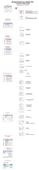 Årsavslutning skatt AS Overgang til Finansregnskap Klient: AS med Finansregnskap (klikk på skjermbildene for å forstørre) Se Video Første gangs oppstart: 1. Opprette driftsmiddelkartotek på basis av siste
Årsavslutning skatt AS Overgang til Finansregnskap Klient: AS med Finansregnskap (klikk på skjermbildene for å forstørre) Se Video Første gangs oppstart: 1. Opprette driftsmiddelkartotek på basis av siste
Humanware. Trekker Breeze versjon 2.0.0.
 Humanware Trekker Breeze versjon 2.0.0. Humanware er stolte av å kunne introdusere versjon 2.0 av Trekker Breeze talende GPS. Denne oppgraderingen er gratis for alle Trekker Breeze brukere. Programmet
Humanware Trekker Breeze versjon 2.0.0. Humanware er stolte av å kunne introdusere versjon 2.0 av Trekker Breeze talende GPS. Denne oppgraderingen er gratis for alle Trekker Breeze brukere. Programmet
Omsetningsrapporter. Omsetningsrapporter (varer) i CS-Web. VISMA RETAIL AS Wirgenes vei 1, 3157 Barkåker, Telefon: +47 33 34 94 00
 Omsetningsrapporter Omsetningsrapporter (varer) i CS-Web Page 2 of 13 OM DETTE DOKUMENTET VERSJONSHISTORIKK Versjon Beskrivelse Dato Hvem 1.0 Omsetningsrapporter (varer) 07.03.2014 BDR 2.0 3.0 INNHOLDSFORTEGNELSE
Omsetningsrapporter Omsetningsrapporter (varer) i CS-Web Page 2 of 13 OM DETTE DOKUMENTET VERSJONSHISTORIKK Versjon Beskrivelse Dato Hvem 1.0 Omsetningsrapporter (varer) 07.03.2014 BDR 2.0 3.0 INNHOLDSFORTEGNELSE
ISY G-prog Beskrivelse 9.4 - Endringsliste
 ISY G-prog Beskrivelse 9.4 - Endringsliste Ny Excel Eksport Nytt valg som står default på. Eksporterer da direkte inn i excel fremfor å gå via.txt fil. Brukeren må ha Windows Excel installert på sin maskin.
ISY G-prog Beskrivelse 9.4 - Endringsliste Ny Excel Eksport Nytt valg som står default på. Eksporterer da direkte inn i excel fremfor å gå via.txt fil. Brukeren må ha Windows Excel installert på sin maskin.
Installasjons veiledning for QuickNG SuperService integrasjon
 Installasjons veiledning for QuickNG SuperService integrasjon OKTOBER 2012 REV 0.3 Oppsett av SuperService Log på SuperService online: https://login.ifmsystems.com/default.aspx Du må ha en bruker fra SuperService
Installasjons veiledning for QuickNG SuperService integrasjon OKTOBER 2012 REV 0.3 Oppsett av SuperService Log på SuperService online: https://login.ifmsystems.com/default.aspx Du må ha en bruker fra SuperService
Mammut Bokskred. Instruks for oppdatering av mammutfil og tilhørende mammut-rutiner i CS-Web.
 Mammut Bokskred Instruks for oppdatering av mammutfil og tilhørende mammut-rutiner i CS-Web. Page 2 of 18 OM DETTE DOKUMENTET VERSJONSHISTORIKK Versjon Beskrivelse Dato Hvem 1.0 Mammut Bokskred 01.02.2014
Mammut Bokskred Instruks for oppdatering av mammutfil og tilhørende mammut-rutiner i CS-Web. Page 2 of 18 OM DETTE DOKUMENTET VERSJONSHISTORIKK Versjon Beskrivelse Dato Hvem 1.0 Mammut Bokskred 01.02.2014
Brukerdokumentasjon for Administrator og andre brukere fra PT
 Brukerdokumentasjon for Administrator og andre brukere fra PT Innholdsfortegnelse Innlogging...3 Forside...4 Menyen...4 Oversikt over utstyret...6 Rediger utstyr...7 Opprett nytt utstyr...9 Søk etter utstyr...
Brukerdokumentasjon for Administrator og andre brukere fra PT Innholdsfortegnelse Innlogging...3 Forside...4 Menyen...4 Oversikt over utstyret...6 Rediger utstyr...7 Opprett nytt utstyr...9 Søk etter utstyr...
Velkommen til Brother's Keeper 6 for Windows!
 Velkommen til Brother's Keeper 6 for Windows! Det kan være at du har mottatt en Installasjons-CD eller CD/minnepinne/hentet fra internett med programmet. Dette dokumentet følger med Installasjons-CD fra
Velkommen til Brother's Keeper 6 for Windows! Det kan være at du har mottatt en Installasjons-CD eller CD/minnepinne/hentet fra internett med programmet. Dette dokumentet følger med Installasjons-CD fra
EndNote referansehåndteringsprogram. HiVe biblioteket
 EndNote referansehåndteringsprogram HiVe biblioteket Mappestruktur Mine dokumenter EndNote Bibliotek.enl Bibliotek.Data Styles APA 6th HiVe.ens 2 Om EndNote EndNote brukes til å holde orden på litteraturreferanser.
EndNote referansehåndteringsprogram HiVe biblioteket Mappestruktur Mine dokumenter EndNote Bibliotek.enl Bibliotek.Data Styles APA 6th HiVe.ens 2 Om EndNote EndNote brukes til å holde orden på litteraturreferanser.
VISMA OPPVEKST SKOLE KOBLING MED VISMA ENTERPRISE HRM (UNIQUE ANSATT)
 VISMA OPPVEKST SKOLE KOBLING MED VISMA ENTERPRISE HRM (UNIQUE ANSATT) INNHOLD FORUTSETNINGER ---------------------------------------------------------------------------------------- 3 Klargjøre Visma Enterprise
VISMA OPPVEKST SKOLE KOBLING MED VISMA ENTERPRISE HRM (UNIQUE ANSATT) INNHOLD FORUTSETNINGER ---------------------------------------------------------------------------------------- 3 Klargjøre Visma Enterprise
Innhold RDP... 2 Oppkobling Kirkedata... 2 Flere brukerpålogginger til Kirkedata... 8
 Innhold RDP... 2 Oppkobling Kirkedata... 2 Flere brukerpålogginger til Kirkedata... 8 Endre passord på Kirkedata... 11 Dropbox på Kirkedata... 14 Apple Mac RDP... 20 Outlook og e-post... 30 Outlook Web
Innhold RDP... 2 Oppkobling Kirkedata... 2 Flere brukerpålogginger til Kirkedata... 8 Endre passord på Kirkedata... 11 Dropbox på Kirkedata... 14 Apple Mac RDP... 20 Outlook og e-post... 30 Outlook Web
Web Computing AS Brukerveiledning WebWiz 3.0. WebWiz 3.0. Brukerveiledning
 WebWiz 3.0 Brukerveiledning 1 Innholds fortegnelse advanced mode 1.0 Innledning s 3 2.0 Innlogging s 4 3.0 Legge ut nyheter s 6 3.1 Hvordan legge inn tekst s 6 3.2 Hvordan legge inn bilder s 9 3.3 Hvordan
WebWiz 3.0 Brukerveiledning 1 Innholds fortegnelse advanced mode 1.0 Innledning s 3 2.0 Innlogging s 4 3.0 Legge ut nyheter s 6 3.1 Hvordan legge inn tekst s 6 3.2 Hvordan legge inn bilder s 9 3.3 Hvordan
Brukerveiledning K-Link for Windows 9.00
 K-Link for Windows 9.00 Dersom du har spørsmål, ring Brukerstøtte Bedrift på telefon 6002, valg 3 Fra utlandet:+47 915 06002. Overførsel Utland +47 22 48 64 70 INNHOLD PÅLOGGING TIL K-LINK FOR WINDOWS...
K-Link for Windows 9.00 Dersom du har spørsmål, ring Brukerstøtte Bedrift på telefon 6002, valg 3 Fra utlandet:+47 915 06002. Overførsel Utland +47 22 48 64 70 INNHOLD PÅLOGGING TIL K-LINK FOR WINDOWS...
Aksjonær / Interessent
 Brukermanual Aksjonær / Interessent Aksjeservice versjon 2.0 Aksjeservice AS Kolbergveien 20 3121 Tønsberg / Munkedamsveien 68 0270 Oslo Forord Aksjeservice er en løsningsleverandør for ikke-børsnoterte
Brukermanual Aksjonær / Interessent Aksjeservice versjon 2.0 Aksjeservice AS Kolbergveien 20 3121 Tønsberg / Munkedamsveien 68 0270 Oslo Forord Aksjeservice er en løsningsleverandør for ikke-børsnoterte
ISY G-prog Linker 9.4 - Endringsliste
 ISY G-prog Linker 9.4 - Endringsliste Ny Excel Eksport Nytt valg som står default på. Eksporterer da direkte inn i excel fremfor å gå via.txt fil. Brukeren må ha Windows Excel installert på sin maskin.
ISY G-prog Linker 9.4 - Endringsliste Ny Excel Eksport Nytt valg som står default på. Eksporterer da direkte inn i excel fremfor å gå via.txt fil. Brukeren må ha Windows Excel installert på sin maskin.
Webfaktura slik bruker du det. for sluttbrukere
 Webfaktura slik bruker du det for sluttbrukere 24.06.2013 Innhold: Beskrivelse av Webfaktura... 3 Generelt... 3 Pålogging... 3 Første gangs pålogging... 3 Mitt firma... 3 Min bruker... 4 Vedlikehold av
Webfaktura slik bruker du det for sluttbrukere 24.06.2013 Innhold: Beskrivelse av Webfaktura... 3 Generelt... 3 Pålogging... 3 Første gangs pålogging... 3 Mitt firma... 3 Min bruker... 4 Vedlikehold av
Competence / Requirement modulen
 Competence / Requirement modulen Vi har i OniX People mulighet for å registrere kompetanse på den enkelte person samt definere generelle kompetanse krav knyttet opp mot f.eks. stilling eller prosjekt/aktivitet.
Competence / Requirement modulen Vi har i OniX People mulighet for å registrere kompetanse på den enkelte person samt definere generelle kompetanse krav knyttet opp mot f.eks. stilling eller prosjekt/aktivitet.
infotorg Enkel brukermanual
 infotorg Enkel brukermanual Innhold Innledning... 3 Logg inn... 3 Feilmelding... 3 Sperret bruker / Glemt passord... 4 Bytt passord... 5 Innstillinger og oppstartsregister... 5 Søk og Svar... 6 Velg tjeneste/register...
infotorg Enkel brukermanual Innhold Innledning... 3 Logg inn... 3 Feilmelding... 3 Sperret bruker / Glemt passord... 4 Bytt passord... 5 Innstillinger og oppstartsregister... 5 Søk og Svar... 6 Velg tjeneste/register...
Resultathåndtering: Guide om håndtering av resultater for klubber (Eksport og Import)
 ! Resultathåndtering: Guide om håndtering av resultater for klubber (Eksport og Import) Her kan du lese en enkel guide >l hvordan du håndterer resultater.! 1 Innhold Innhold 2 1. Resultatoversikt... 12
! Resultathåndtering: Guide om håndtering av resultater for klubber (Eksport og Import) Her kan du lese en enkel guide >l hvordan du håndterer resultater.! 1 Innhold Innhold 2 1. Resultatoversikt... 12
